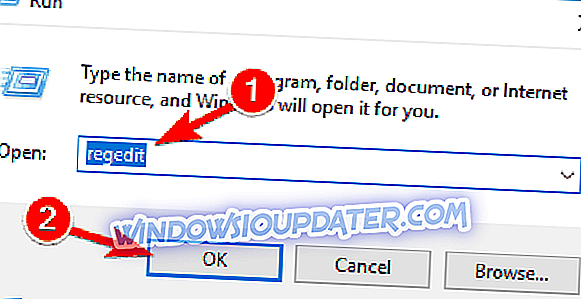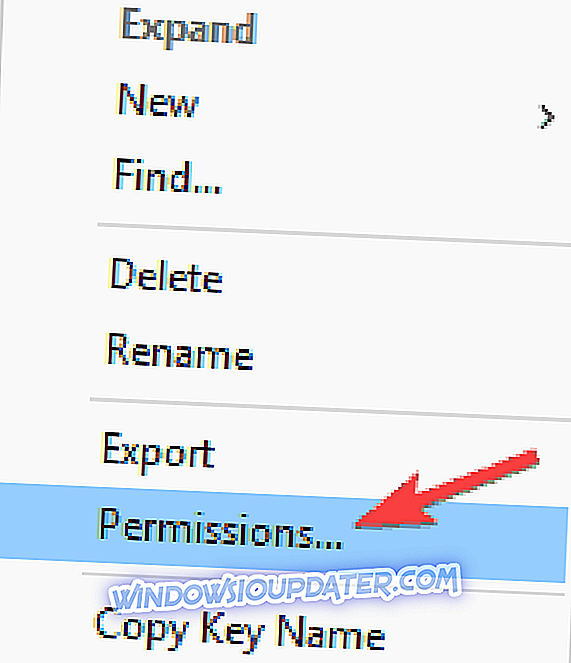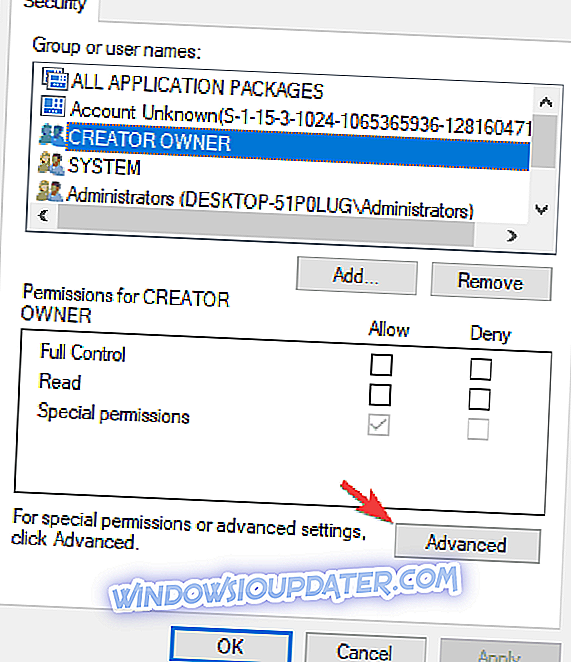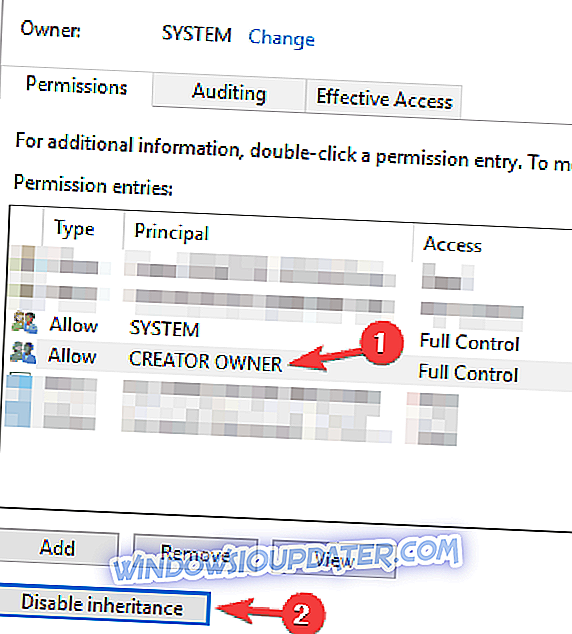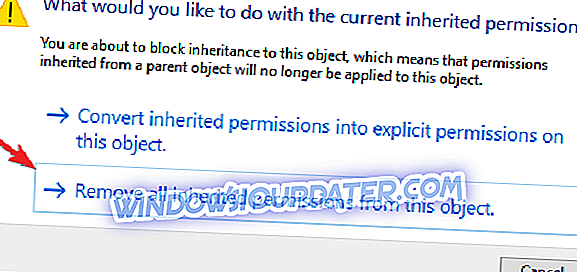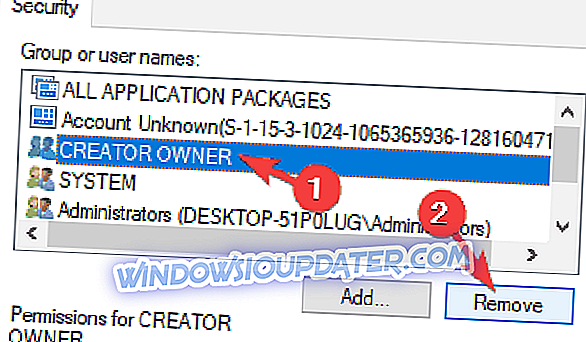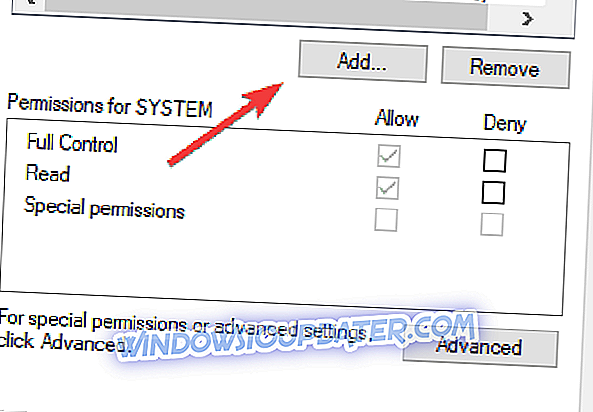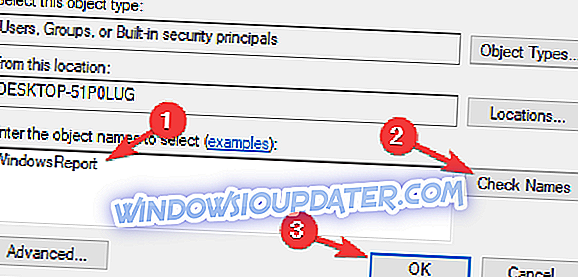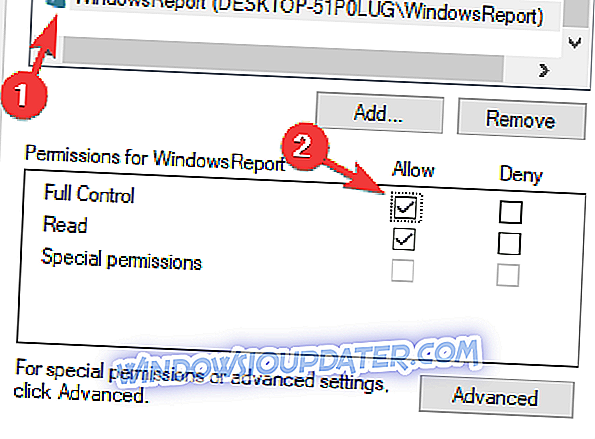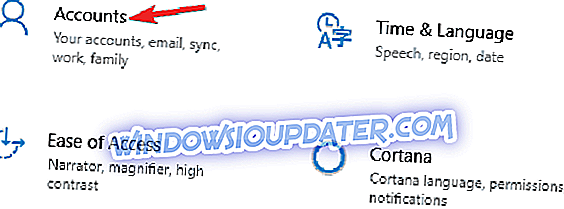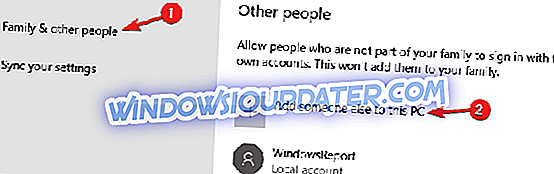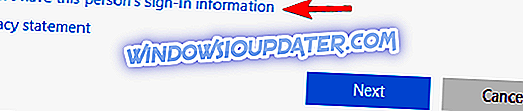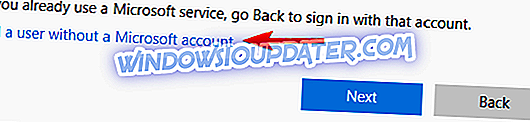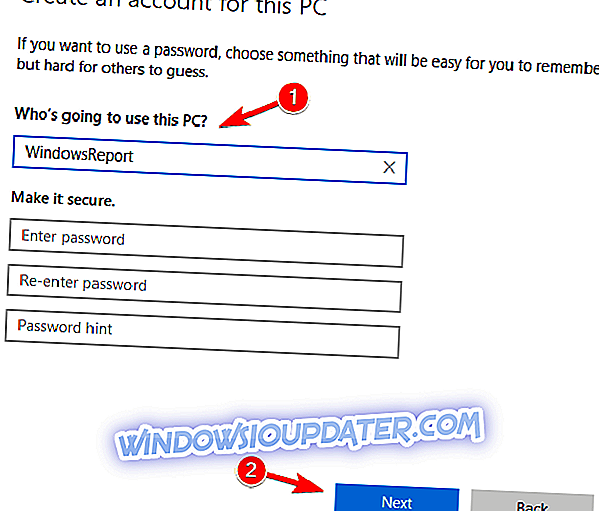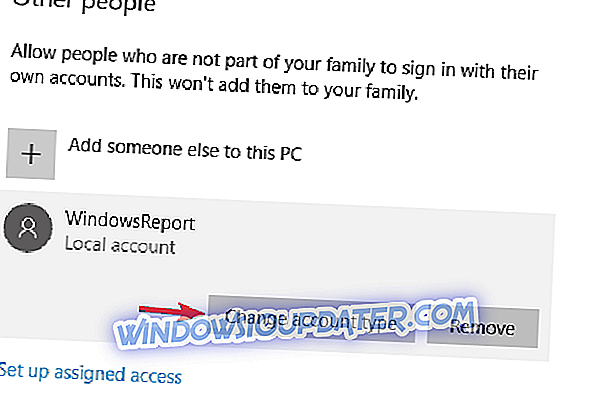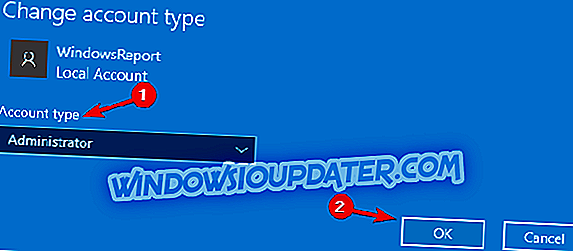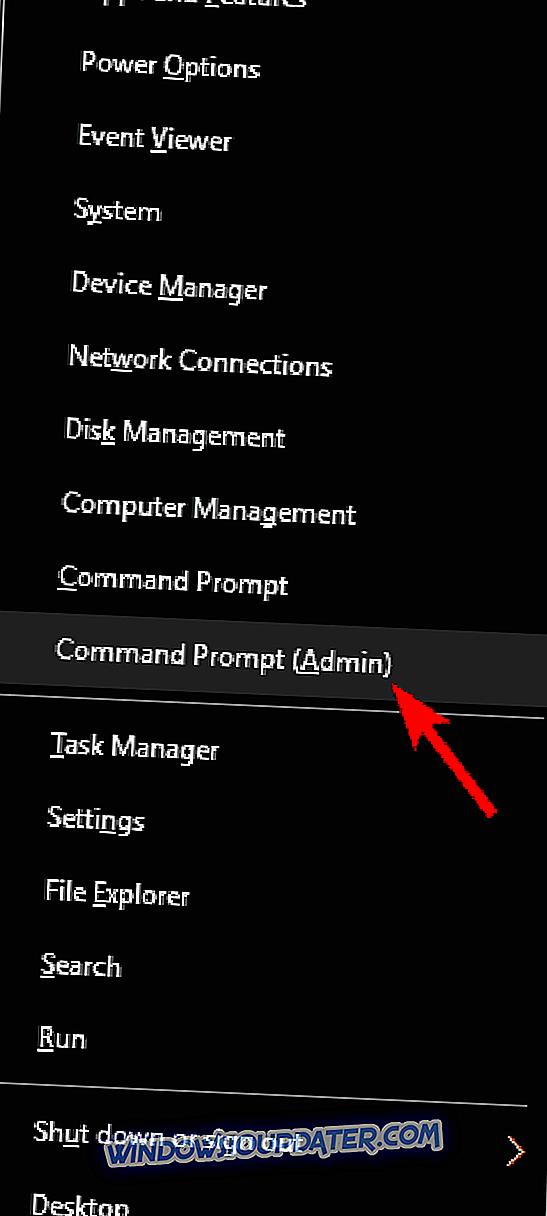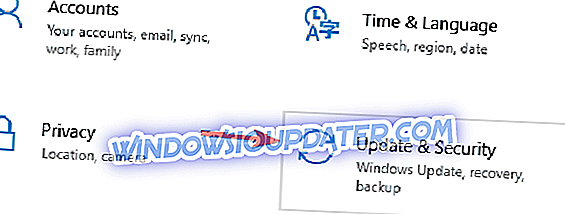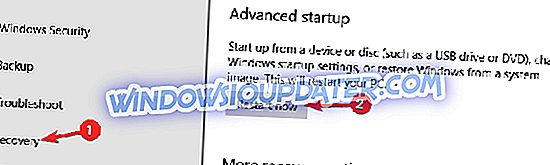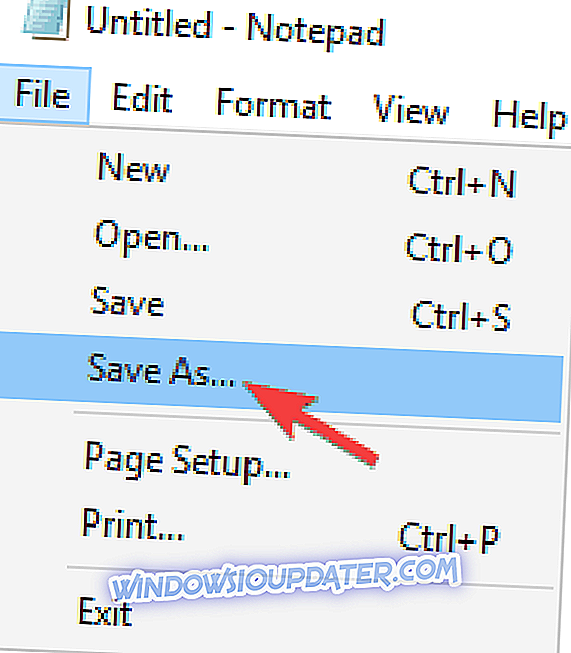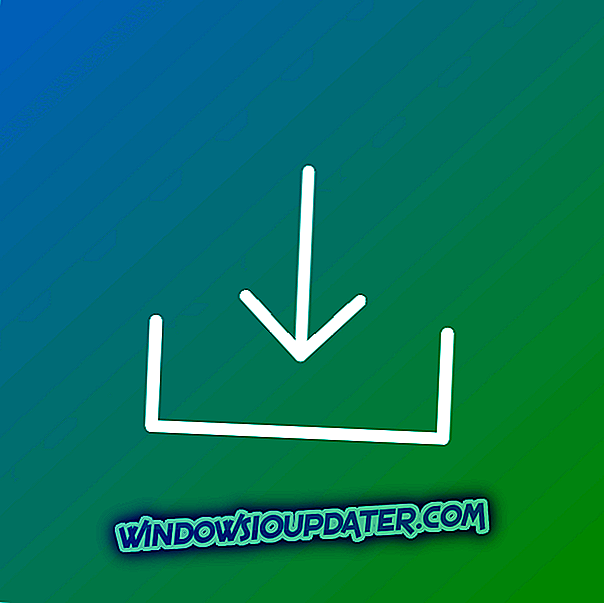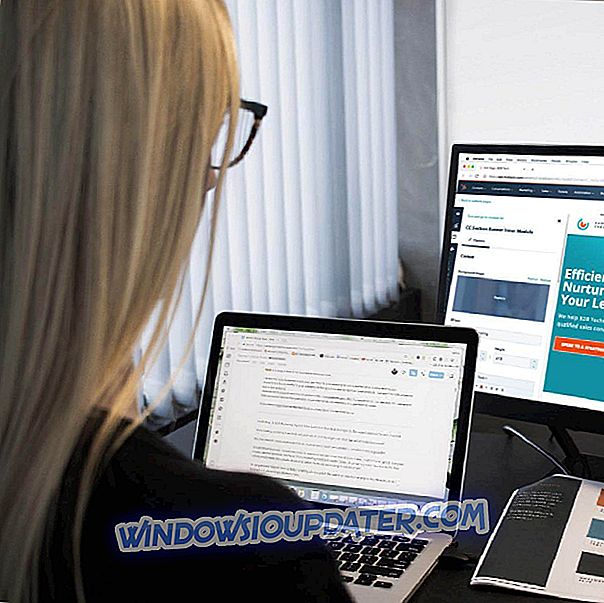Le autorizzazioni del Registro di sistema sono importanti e, in caso di problemi, potrebbero verificarsi determinati problemi. Anche se le autorizzazioni di registro possono causare problemi, ci sono modi per risolvere questo problema su Windows 10, 8.1 e 7.
Come risolvere i permessi di registro su Windows 10?
- Assicurati che gruppi specifici abbiano accesso a questa chiave
- Crea un nuovo account amministratore
- Abilita l'account dell'amministratore nascosto
- Avvia Windows in modalità provvisoria
- Utilizzare lo strumento SubInACL
Soluzione 1 - Assicurarsi che gruppi specifici abbiano accesso a questa chiave
I problemi di autorizzazione del Registro di sistema si verificano in genere se alcuni gruppi non hanno accesso a una chiave del Registro di sistema. Questo può portare a molti problemi e può persino impedirti di installare determinate applicazioni.
Tuttavia, puoi sempre aggiungere manualmente gruppi specifici e modificare le autorizzazioni. Dobbiamo avvertirti che questa è una procedura avanzata, quindi ti consigliamo di eseguire il backup del registro e creare un punto di ripristino del sistema. Modificando certe chiavi di registro, alcune funzioni potrebbero smettere di funzionare, quindi è sempre consigliabile avere un backup pronto.
Per modificare le autorizzazioni del registro, effettuare le seguenti operazioni:
- Premere il tasto Windows + R e inserire regedit . Premi Invio o fai clic su OK .
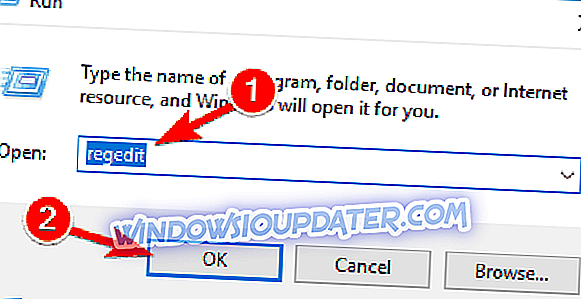
- Individua la chiave problematica nel riquadro di sinistra, fai clic con il pulsante destro del mouse e seleziona Autorizzazioni .
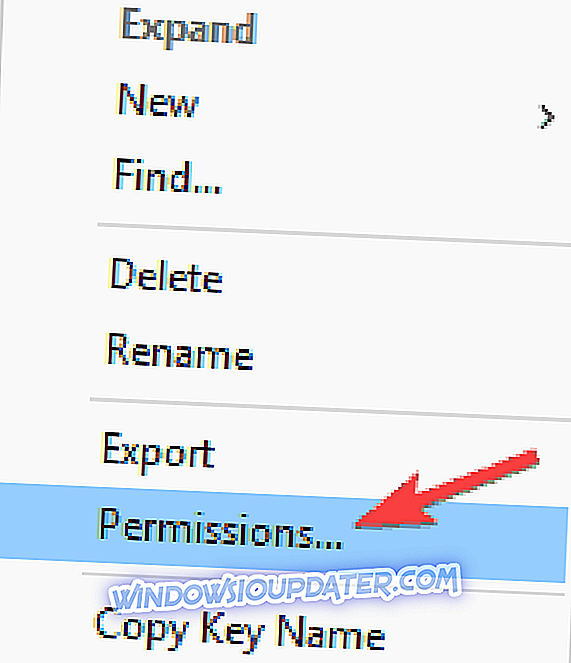
- Fai clic sul pulsante Avanzate .
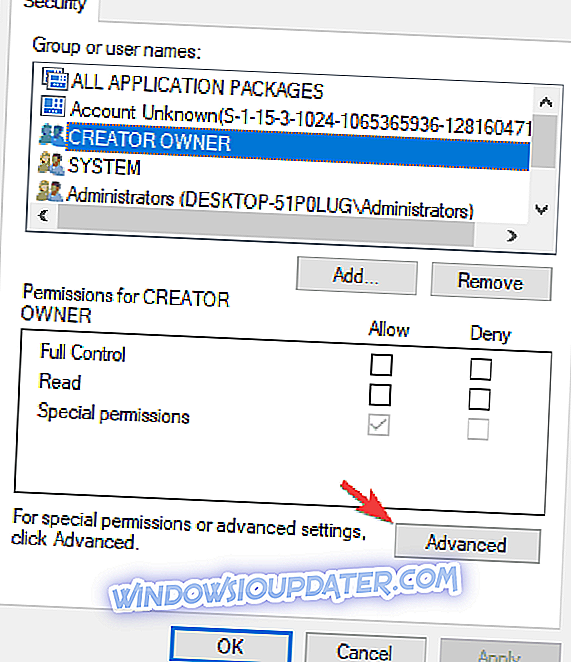
- Seleziona Proprietario creatore e fai clic su Disabilita ereditarietà .
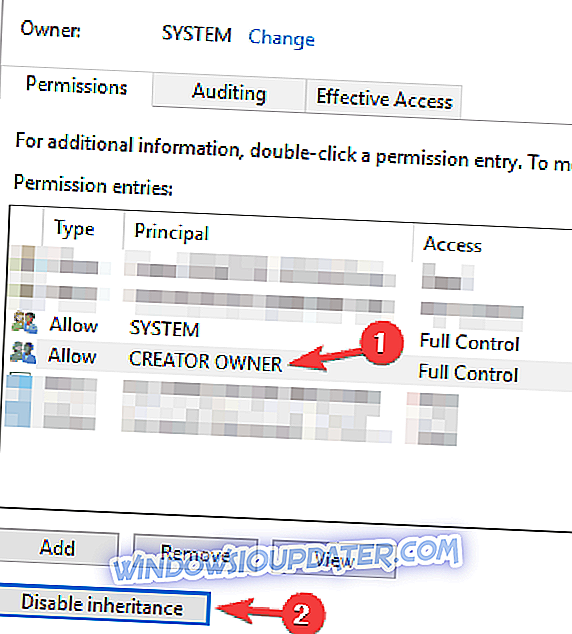
- Ora seleziona Rimuovi tutte le autorizzazioni ereditate da questo oggetto .
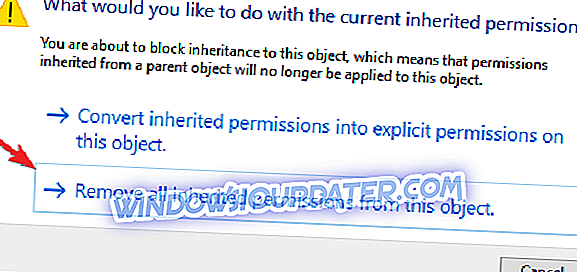
- Salva le modifiche e torna alla finestra Autorizzazioni .
- Seleziona CREATOR OWNER e fai clic su Rimuovi .
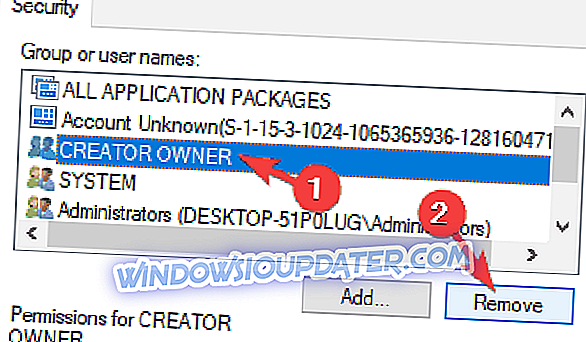
- Fai clic sul pulsante Aggiungi .
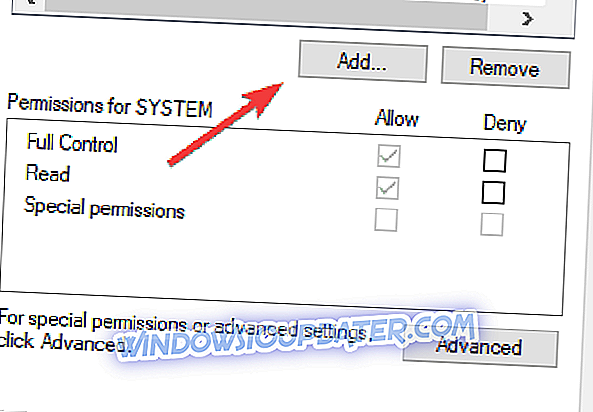
- Immettere il nome dell'account utente, fare clic su Controlla nomi e quindi fare clic su OK .
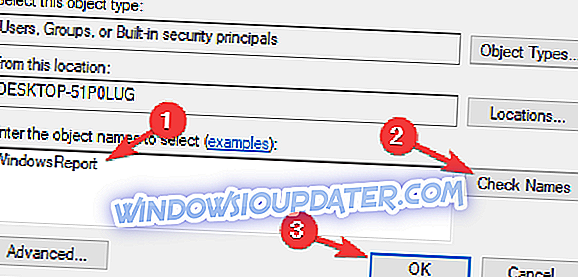
- Seleziona il tuo account utente e seleziona Controllo completo nella colonna Consenti .
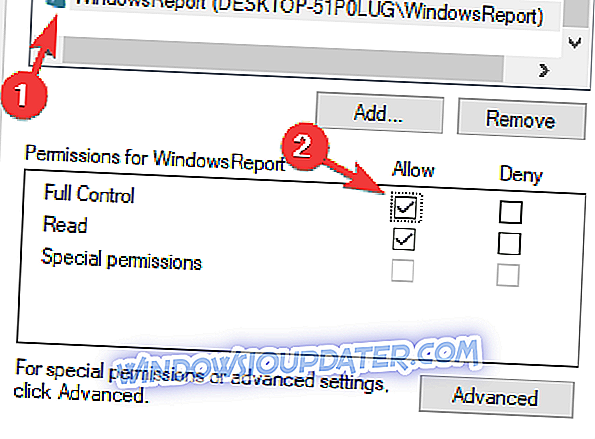
- Ora ripeti i passaggi 8-10, ma invece del tuo account utente inserisci Authenticated Users .
Dopo aver assegnato il controllo completo al tuo account utente e al gruppo Authenticated Users, il problema dovrebbe essere risolto in modo permanente. Questa è una soluzione avanzata e, se non stai attento, puoi causare problemi con il tuo sistema, quindi assicurati di creare un backup per ogni evenienza.
Ancora una volta, questa soluzione potrebbe causare problemi con il tuo PC se non stai attento, quindi tieni presente che lo stai usando a tuo rischio
Soluzione 2: creare un nuovo account amministratore
In caso di problemi con le autorizzazioni del registro, potrebbe essere necessario utilizzare un account amministratore per modificarli. Per creare un nuovo account amministratore, procedi come segue:
- Apri l' app Impostazioni . Per farlo rapidamente, basta usare la scorciatoia Windows Key + I.
- Nell'app Impostazioni, vai alla sezione Account .
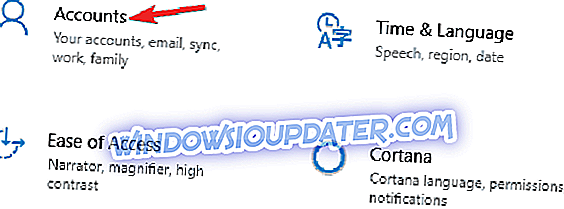
- Seleziona Famiglia e altre persone dal menu a sinistra. Ora fai clic su Aggiungi qualcun altro a questo pulsante PC nel riquadro di destra.
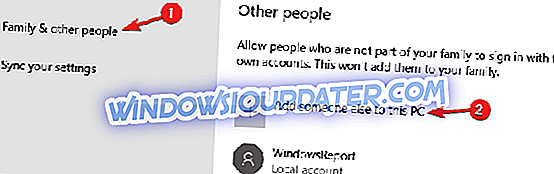
- Scegli Non ho le informazioni di accesso di questa persona .
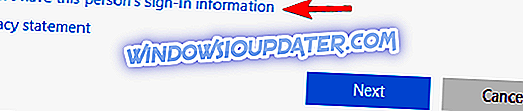
- Seleziona Aggiungi un utente senza un account Microsoft .
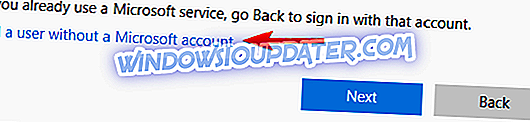
- Inserire il nome utente desiderato e fare clic su Avanti .
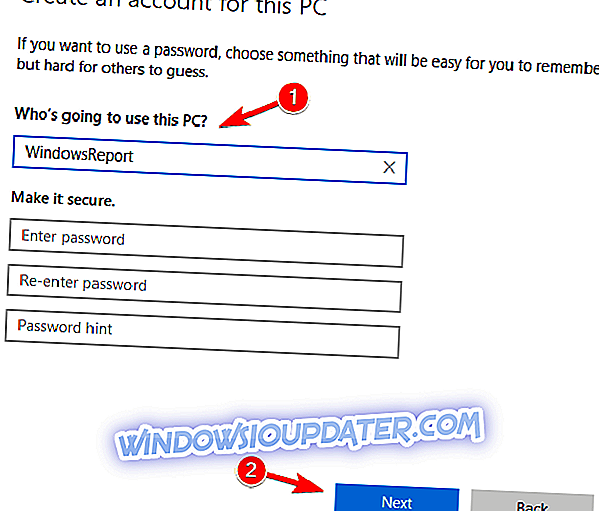
Una volta creato un nuovo account utente, è necessario convertirlo nell'account amministratore. Per farlo, procedi nel seguente modo:
- In Impostazioni, vai su Account> Famiglia e altre persone .
- Individua l'account appena creato e seleziona Cambia tipo di account .
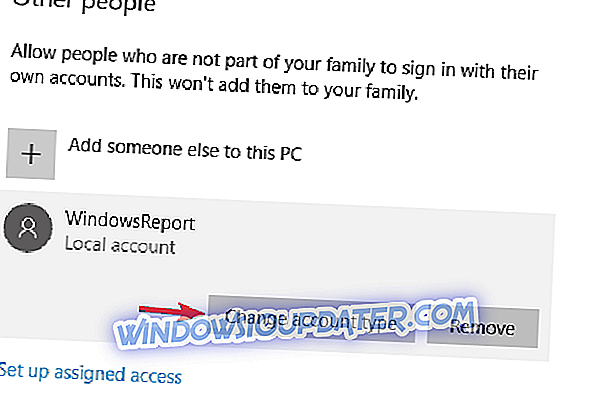
- Impostare il tipo di account su Amministratore e fare clic su OK .
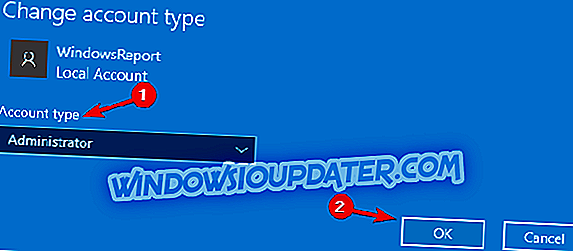
Dopo averlo fatto, passa al nuovo account e controlla se il problema è ancora lì.
Soluzione 3: abilitare l'account dell'amministratore nascosto
Se continui ad avere problemi con i permessi di registrazione, potresti essere in grado di risolverli usando l'account dell'amministratore nascosto. Nel caso in cui non si sappia, Windows ha un account amministratore nascosto che consente di apportare varie modifiche.
Per accedere a questo account, è sufficiente fare quanto segue:
- Premi il tasto Windows + X per aprire il menu Win + X. Ora scegli Prompt dei comandi (Admin) o PowerShell (Amministratore) .
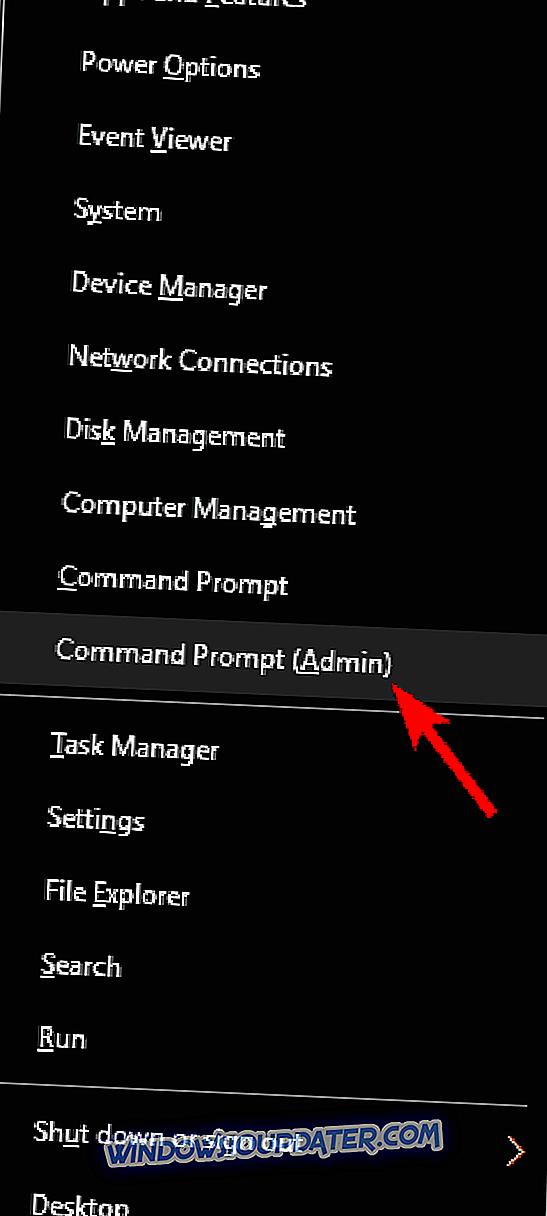
- All'apertura del prompt dei comandi, eseguire il comando Net user administrator / active: yes .
Dopo averlo fatto, disconnettiti dal tuo account corrente e vai al nuovo account Administrator. Una volta inserito questo account, dovresti essere in grado di eseguire le modifiche necessarie nel registro.
Dopo aver terminato, torna al tuo account, avvia il prompt dei comandi come amministratore ed esegui Amministratore utente netto / attivo: nessun comando per disabilitare l'account amministratore.
Soluzione 4: avviare Windows in modalità provvisoria
Windows 10 ha un segmento speciale chiamato Modalità provvisoria che viene eseguito con le impostazioni predefinite. Questo segmento è molto utile per la risoluzione dei problemi e, in caso di problemi con le autorizzazioni del registro, è possibile provare a risolverli dalla modalità provvisoria. Per entrare in modalità provvisoria, devi fare quanto segue:
- Apri l' app Impostazioni . Passare alla sezione Aggiornamento e sicurezza .
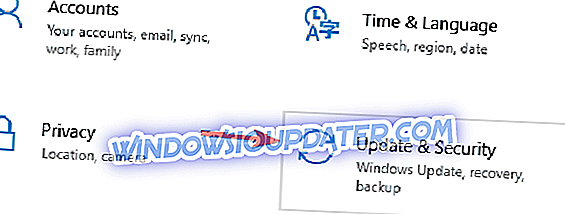
- Seleziona Ripristino dal menu e fai clic sul pulsante Riavvia ora .
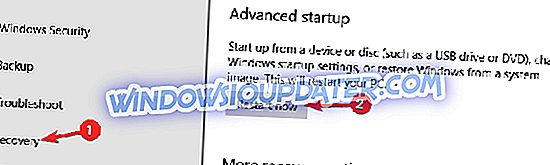
- Dovrebbe apparire un elenco di opzioni. Scegli Risoluzione dei problemi> Opzioni avanzate> Impostazioni di avvio .
- Ora fai clic sul pulsante Riavvia per riavviare il PC.
- Ora vedrai un elenco di opzioni. Premere il tasto appropriato per selezionare la versione desiderata di Modalità provvisoria.
Una volta entrati in modalità provvisoria, provare ad apportare le modifiche al registro e verificare se questo risolve il problema con le autorizzazioni del registro.
Soluzione 5: utilizzare lo strumento SubInACL
Se hai problemi con le autorizzazioni di registro in Windows 10, potresti essere in grado di risolvere questo problema semplicemente utilizzando lo strumento SubInACL per reimpostare le tue autorizzazioni.
Prima di eseguire questo strumento, è fondamentale creare un backup del registro e del punto di ripristino del sistema. Questa procedura potrebbe essere pericolosa e creare problemi con il tuo sistema, quindi tieni presente che lo stai utilizzando a tuo rischio.
Per ripristinare le autorizzazioni del registro, è necessario effettuare le seguenti operazioni:
- Scarica lo strumento SubInACL. Questo strumento proviene da Microsoft ed è perfettamente sicuro da usare, quindi non c'è bisogno di preoccuparsi.
- Eseguire la configurazione e installare lo strumento SubInACL.
- Dopo averlo fatto, vai alla cartella C: \ Programmi (x86) \ Windows Resource Kits \ Tools \ .
- Creare un nuovo file di Blocco note e incollare il seguente codice:
- subinacl / subkeyreg HKEY_LOCAL_MACHINE / grant = administrators = f
- subinacl / subkeyreg HKEY_CURRENT_USER / grant = administrators = f
- subinacl / subkeyreg HKEY_CLASSES_ROOT / grant = administrators = f
- subinacl / subdirectories% SystemDrive% / grant = administrators = f
- subinacl / subkeyreg HKEY_LOCAL_MACHINE / grant = system = f
- subinacl / subkeyreg HKEY_CURRENT_USER / grant = system = f
- subinacl / subkeyreg HKEY_CLASSES_ROOT / grant = system = f
- subinacl / subdirectories% SystemDrive% / grant = system = f
- Fai clic su File> Salva come in Blocco note.
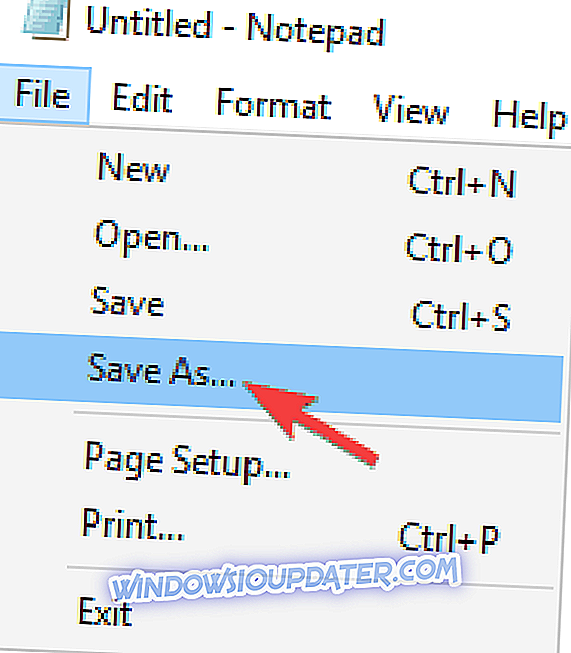
- Ora imposta il percorso di salvataggio su C: \ Programmi (x86) \ Kit di risorse di Windows \ Strumenti \ . Imposta Salva come tipo su Tutti i file . Immettere reg_fix.bat come nome del file. Ora fai clic sul pulsante Salva .

- Ora avvia il prompt dei comandi come amministratore ed esegui il comando C: \ Programmi (x86) \ Kit risorse di Windows \ Tools \ .
- Dopo aver aperto la directory Tools, immettere reg_fix.bat e premere Invio .
Il processo verrà ora avviato e ripristinerà le autorizzazioni sul valore predefinito. Una volta che il processo è terminato, il problema con le autorizzazioni del registro dovrebbe essere risolto. Tieni presente che questa è una soluzione complessa e, se non la esegui correttamente, potresti causare problemi con il tuo sistema.
Per evitare potenziali problemi, sii prudente e crea un backup prima di provare questa soluzione.
Correggere le autorizzazioni di registro non è un compito semplice, ma dovresti essere in grado di risolvere questo problema usando una delle nostre soluzioni.